- Musen hopper rundt på en Windows 10-enhet kan være et spørsmål om noen få innstillinger.
- På samme måte kan mus hoppe ikke nødvendigvis være koblet til et maskinvareproblem.
- Så i stedet for å erstatte musen på stedet, se om enheten fungerer på en annen PC.
- Merk at antivirusprogrammet noen ganger også kan forstyrre.

Denne programvaren reparerer vanlige datamaskinfeil, beskytter deg mot tap av filer, skadelig programvare, maskinvarefeil og optimaliserer PC-en for maksimal ytelse. Løs PC-problemer og fjern virus nå i tre enkle trinn:
- Last ned Restoro PC-reparasjonsverktøy som kommer med patenterte teknologier (patent tilgjengelig her).
- Klikk Start søk for å finne Windows-problemer som kan forårsake PC-problemer.
- Klikk Reparer alle for å fikse problemer som påvirker datamaskinens sikkerhet og ytelse
- Restoro er lastet ned av 0 lesere denne måneden.
Når du arbeider på en Windows 10-enhet, er det umulig å bruke din mus, spesielt når du er avhengig av det, kan det påvirke produktiviteten din alvorlig.
Og et irriterende problem med hensyn til mus er å legge merke til at markøren hopper tilfeldig og ikke svarer på bevegelsene dine.
Så i denne feilsøkingsartikkelen vil vi komme til noen enkle å følge måter å løse dette problemet på.
Hvordan kan jeg raskt fikse problemer med mushopp?
- Se etter maskinvareproblemer
- Sjekk de tilknyttede driverne
- Juster forsinkelsestiden på styreplaten
- Juster innstillingene fra Kontrollpanel
- Skann datamaskinen
1. Se etter maskinvareproblemer
Først og fremst må du sjekke om det ikke er noe maskinvareproblem involvert. Kanskje du allerede har prøvd dette, men det er det første du bør bekrefte. Så, koble musen til en annen datamaskin, hvis tilgjengelig.
Også hvis du kobler musen din gjennom en defekt USB-port, prøv å bruke en annen USB-kontakt og se om problemet fortsatt vedvarer derfra.
Hvis alt fungerer som det skal, er det ikke noe galt med den faktiske musen; selvfølgelig, ellers er det bare å erstatte musen, og problemet er løst.
På samme måte som maskinvareproblemet kan dette problemet også være forårsaket av elektrisk forstyrrelse. Du kan prøve å koble fra alle USB-enhetene fra PC-en og koble dem til igjen.
Men hvis du kommer til at musen selv er ansvarlig for dette problemet, sjekk listen vår med beste PC-mus som du kan få akkurat nå.
2. Sjekk de tilknyttede driverne
- Tast inn Enhetsbehandling i søkefeltet på startskjermen, og åpne programmet.
- Naviger mot Mus og andre pekeenheter.
- Høyreklikk på hver sjåfør og velg Oppdater.
- Fjern også drivere som ikke er i bruk for øyeblikket.
- Start deretter Windows 10-datamaskinen på nytt og se om det løste musen hopper i Windows 10-problemet.
Hvis problemet fortsatt er der etter oppdatering av driveren, kan du prøve å utføre denne operasjonen manuelt. Gå tilbake til Enhetsbehandling og avinstaller driveren som er tilknyttet musen.
Gå deretter til den offisielle nettsiden til museprodusenten og last ned / installer driverne manuelt.
Kjør en systemskanning for å oppdage potensielle feil

Last ned Restoro
PC-reparasjonsverktøy

Klikk Start søk for å finne Windows-problemer.

Klikk Reparer alle for å løse problemer med patenterte teknologier.
Kjør en PC-skanning med Restoro reparasjonsverktøy for å finne feil som forårsaker sikkerhetsproblemer og forsinkelser. Etter at skanningen er fullført, erstatter reparasjonsprosessen skadede filer med nye Windows-filer og komponenter.
For å unngå å skade eventuelle systeminnstillinger, anbefaler vi å bruke en dedikert programvare slik som anbefalt nedenfor for å søke på nettet og foreslå egnede drivere for å oppdatere det gamle de.
Ikke bare at programvaren vil lette jobben for deg, men du kan også bruke den til å videreovervåke viktige systemdrivere og prosesser for å optimalisere og oppdatere dem deretter.

DriverFix
Unngå museproblemer forårsaket av utdaterte drivere, og hold systemet oppdatert med de nyeste verktøyene.
3. Juster berøringsplatens forsinkelsestid og deaktiver berøringsplaten
3.1 Juster berøringsflatens forsinkelsestid
- trykk Vinn + jeg hurtigtaster på datamaskinen.
- Dette vil bringe Systeminnstillings; derfra klikker du på Enheter.
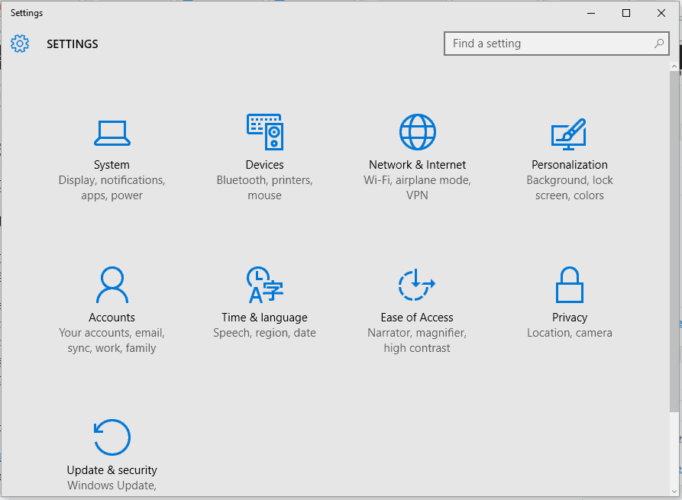
- Velg deretter Mus og pekeplate fanen.
- Plukke Pekeplate fra neste vindu.
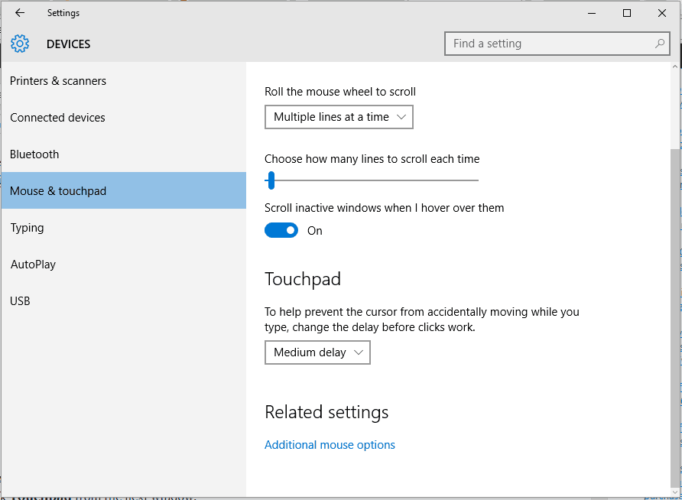
- Endre forsinkelsestiden ved å bruke rullegardinmenyen.
- Sett forsinkelsen til forskjellige verdier og test musen; Hvis det tilfeldige hoppet forsvinner, betyr det at du nettopp fant den rette løsningen for problemet ditt.
3.2 Deaktiver berøringsplate
- Klikk på pilen nær klokken på startskjermen, og høyreklikk deretter på pekeplate ikon.
- Å velge Egenskapen til Touch-Pad og fra neste vindu bytt til fanen som er tilknyttet din egen styreflate.
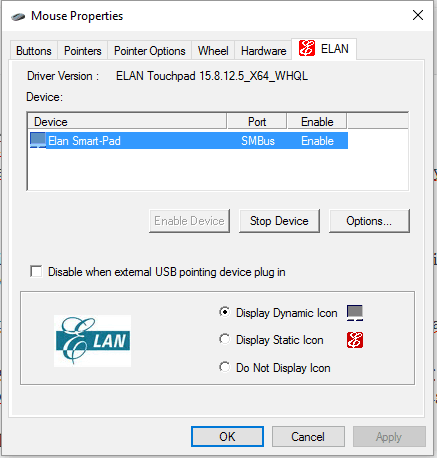
- Fra klikk på Stopp enhet-knappen eller merk av for Deaktiver når ekstern USB-pekeenhet plugin.
På grunn av de samme årsakene som forklart under den forrige feilsøkingsløsningen, må du også prøve å deaktivere berøringsplaten.
Hvis dette ikke hjalp deg med å løse problemet, har vi også et utmerket guide om hvordan du kan unngå at pekeplaten forstyrrer musen.
4. Juster innstillingene fra Kontrollpanel
- Adgang Kontrollpanel på enheten.
- Adgang Markøralternativer og derfra klikker du på Mus.
- Forsikre deg om at du fjerner merkingen i ruten ved siden av Forbedre musepeker presisjon.
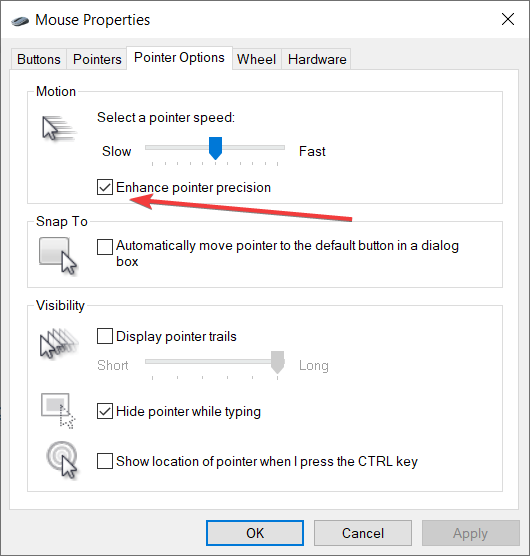
- Bruk og lagre endringene.
For ytterligere råd om hvordan du håndterer problemer med musepekeren, kan du også lese dette omfattende artikkel. Det vil hjelpe deg med å løse museproblemene med en gang.
5. Skann datamaskinen
- trykk Windows-tast + R hurtigtaster, og skriv inn Kjør-boksen msconfig.
- I vinduet som åpnes, bytt til Støvel fanen.
- Derfra klikker du på Safe Boot, som ligger under Oppstartsalternativer.

- Sjekk også Nettverk avkrysningsruten.
- Klikk OK og så Søke om.
- Start Windows 10-enheten på nytt.
- Fortsett skanneprosessen for å fjerne mulig skadelig programvare.
Skadelig programvare eller virus kan være grunnen til at musen hopper, så du må fjerne det ondsinnede programmet tilsvarende.
På dette notatet er her en omfattende liste av de beste verktøyene du kan bruke til å fjerne skadelig programvare for godt. Der går du; slik kan du fikse mushoppene i Windows 10-problemet.
Fortell oss hvilken feilsøkingsløsning som fungerte for deg ved å bruke kommentarfeltet nedenfor. Selvfølgelig, hold deg nær og sjekk ut veiledningene våre for å lære flere Windows-relaterte tips og triks.
 Har du fortsatt problemer?Løs dem med dette verktøyet:
Har du fortsatt problemer?Løs dem med dette verktøyet:
- Last ned dette PC-reparasjonsverktøyet rangert bra på TrustPilot.com (nedlastingen starter på denne siden).
- Klikk Start søk for å finne Windows-problemer som kan forårsake PC-problemer.
- Klikk Reparer alle for å løse problemer med patenterte teknologier (Eksklusiv rabatt for våre lesere).
Restoro er lastet ned av 0 lesere denne måneden.


